Pinnacle Game Profiler が開かない問題を解決するための 5 つの最適な修正 – Windows 10
Windows 10 で Pinnacle Game Profiler の起動エラーを解決する効果的な方法をお探しですか?
ここでは、Pinnacle Game Profiler が起動しないというエラーを修正する 5 つの最良の方法について説明します。
さまざまな Windows 関連の問題を解決するための詳細を説明する前に、Advanced System Optimizer の使用をお勧めします:
この優れたシステム調整ツールは、一般的な Windows エラーを修復し、システムをマルウェアから保護し、古いドライバーによる BSOD エラーを防ぎ、削除されたファイルを回復し、ジャンク ファイルをきれいにします。さらに、メモリを最適化し、システム パフォーマンスを向上させるのに役立つ最高の PC オプティマイザーの 1 つです。このツールの使い方は 1,2,3 と同じです:
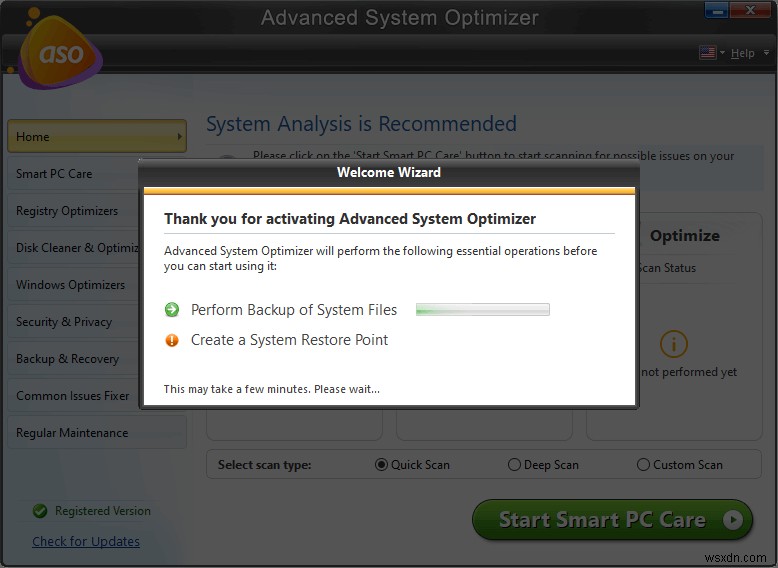
1. Advanced System Optimizer をダウンロード、インストール、実行します。
2. [Smart PC Care の開始] をクリックします。
3. プログラムがエラーを検出するまで待ちます。その後、検出されたすべてのエラーを修正し、最適化された Windows システムをお楽しみください。
シンプルじゃない?わずか 3 つの簡単な手順で、クリーンで完全に最適化された PC を手に入れることができます。
完全なレビュー 高度なシステム オプティマイザー
以下のコメント セクションで製品に関するフィードバックを共有してください
システム パフォーマンスを向上させ、ジャンク ファイル、重複、およびその他の不要なデータをクリーンアップする方法がわかったので、Pinnacle Game Profiler (PGP) が開かない場合のトラブルシューティング方法を学びましょう。
Pinnacle Game Profiler が Windows で動作しない問題を修正する方法
目次
PGP とは何ですか?
Pinnacle Game Profiler エラーを修正する方法
1.サードパーティのウイルス対策を無効にする
2. Pinnacle Game Profiler を管理者として実行
3.ピナクルをアップデートする
4. Pinnacle Game Profiler を再インストール
5. Windows 10 で日付と時刻を調整する
Pinnacle ゲーム プロファイラーとは?
PGP は、Windows ゲーム用のカスタム コントローラー プロファイルの設定を簡単にするソフトウェアです。しかし、このプロファイラーに問題があると、ソフトウェアが起動時にクラッシュするなど、あらゆる種類のエラーに直面します。したがって、これらのエラーを修正して、PGP が機能するようにする必要があります。
Windows で Pinnacle Game Profiler エラーを修正する方法
1.サードパーティのウイルス対策ソフトウェアを無効にする
1. Ctrl + Shift + Esc を押して タスク マネージャー を開きます
2. [スタートアップ] タブをクリックし、PC で使用しているウイルス対策プログラムを探します
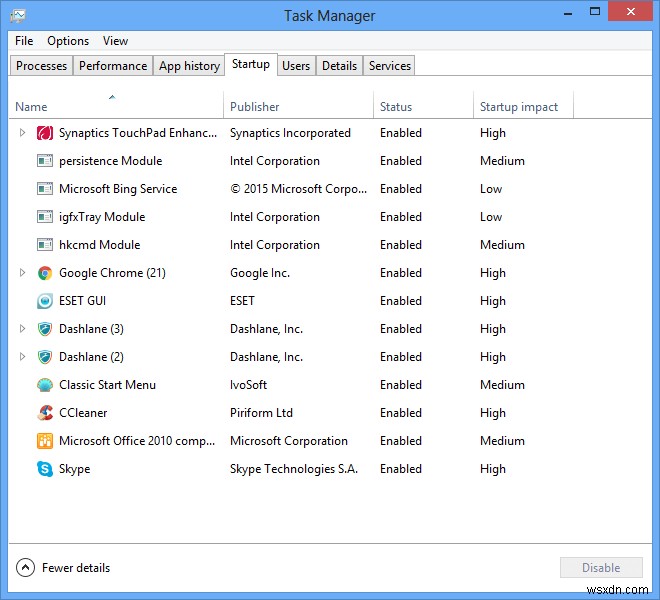
3. それを選択> 右クリック> 無効にします。 または、単にそれを選択することもできます> 無効にします。
4. Windows を再起動し、問題が解決したかどうかを確認します。
注意 :Norton パッケージなどのウイルス対策プログラムも Pinnacle Game Profiler と競合するため、一時的に無効にすることをお勧めします。これは、設定から、またはシステム トレイにあるアイコンを使用して行うことができます。それらを無効にした後、Pinnacle Game Profiler を使用してみてください。問題に直面することはありません。
ただし、ウイルス対策を無効にすると攻撃を受けやすくなると思われる場合は、Systweak Antivirus を使用してみてください。この高度で万能な保護ツールは、マルウェア、ランサムウェア、およびその他のオンラインの脅威から保護するのに役立ちます。
下のダウンロード ボタンをクリックして、Systweak Antivirus をインストールします。
2. Pinnacle Game Profiler を管理者として実行
標準ユーザーとしてプログラムを実行すると、エラーが発生することがあります。したがって、Pinnacle Game Profiler の起動エラーを修正するには、以下の手順に従ってください:
1. デスクトップで Pinnacle Game Profiler のショートカットを探します。
2. 右クリック> プロパティ>互換性タブ
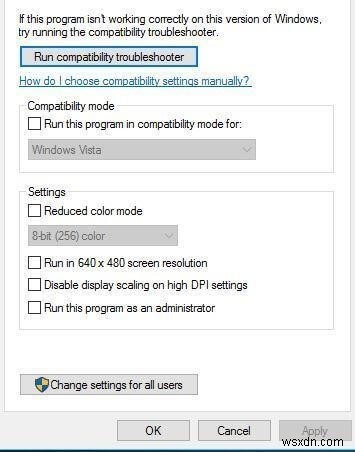
4. [管理者としてこのプログラムを実行する> ] の横にあるチェックボックスをオンにします。 適用> OK
5. それを閉じてから、Pinnacle Game Profiler を起動してみます。
または、PGP を右クリックして [管理者として実行] を選択します。
3.ピナクルを更新
ほとんどのソフトウェア関連のエラーは、ソフトウェアを更新することで修正できます。同様に、PGP が起動しない問題を修正するには、Pinnacle を更新してみてください。
1. Windows +R を押します
2. appwiz.cpl を入力します 実行ウィンドウで> OK
3. Pinnacle Game Profiler を探して選択> アンインストール /変更 ボタン。
4. Pinnacle インストールの更新 を選択します オプション> 次へ。
注: Pinnacle Profiler を更新または修復するには、InstallShield ウィザード ウィンドウで提供される [Pinnacle インストールの修復] オプションを使用することもできます。
4. Pinnacle Game Profiler を再インストール
一部のユーザーは、Pinnacle Game Profiler を再インストールすると問題が解決しました。したがって、上記の修正を適用しても問題が解決しない場合は、PGP をアンインストールすることをお勧めします。
このために、Advanced System Optimizer が提供する Uninstall Manager を使用できます。これは、残り物を残さずに削除します。
または、古い方法で製品をアンインストールすることもできます。つまり、[コントロール パネル]> [アプリと機能]> [プログラムを選択]> [アンインストール] の順に進みます。
注意 :アンインストール マネージャーは、痕跡を残さずに最も頑固なアプリケーションを Windows から削除するのに役立ちます。
PGP をアンインストールした後、Pinnacle Web サイトにアクセスし、最新の更新バージョンをインストールします。
5. Windows 10 で日付を調整する
1. Windows の検索バーに「日付と時刻」と入力します。検索結果を選択します。
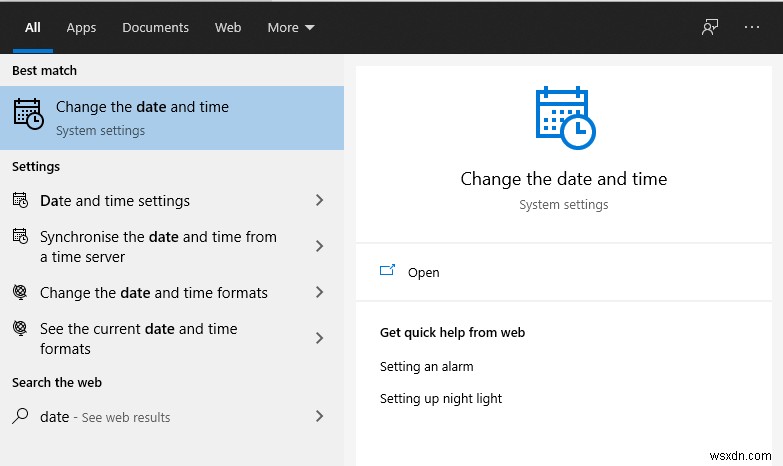
[時刻を自動的に設定] オプションと [日付を自動的に設定] オプションが有効になっている場合は、無効にします。
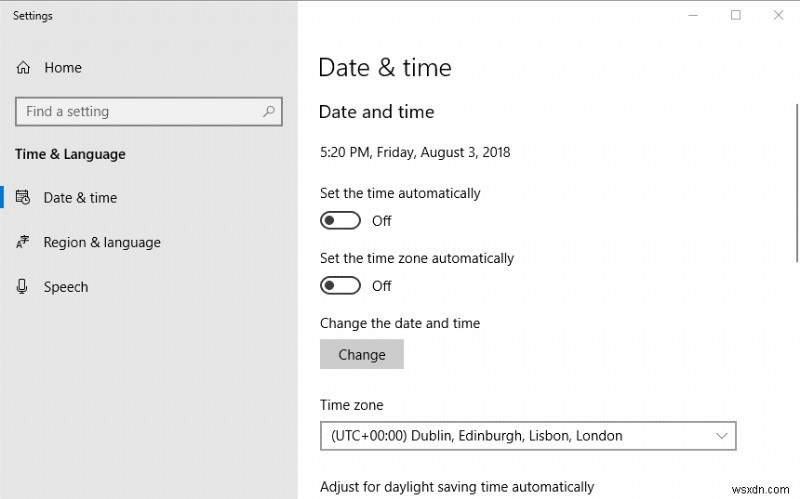
3. [変更] ボタンをクリックして、1 か月前の日付と時刻を選択します。
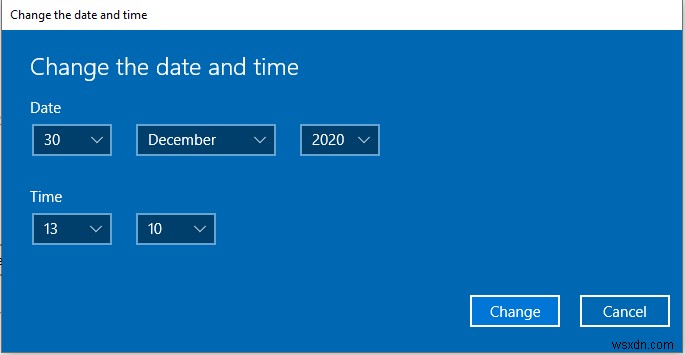
完了したら、[変更] をクリックします。 ボタン。
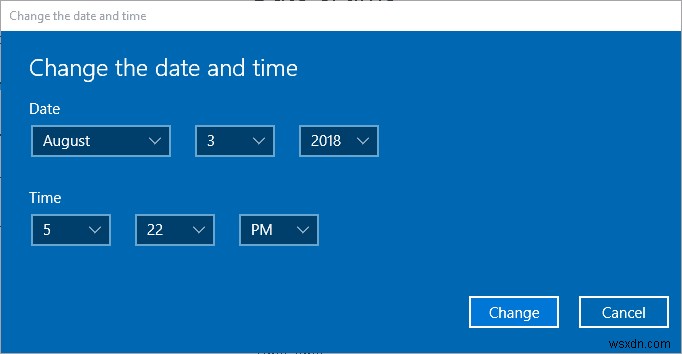
それでは、問題に直面しないようにプログラムを使用してみてください。
注: 特定のユーザーに役立つため、日付を 1 か月前に設定することをお勧めします。確かに、これは興味深い修正ですが、試してみても害はありません。これがピナクルの実行に役立ち、ゲームを楽しむことができれば.
これらは、Windows での Pinnacle Game Profiler エラーの可能な修正です。それらを使用して問題が解決されることを願っています。ただし、何か他のことを試してうまくいった場合は、コメント セクションで同じことを共有してください。
FAQ – Pinnacle Game Profiler が Windows 10 で開かない
Pinnacle Game Profiler はウイルスですか?
いいえ、そうではありません。 Pinnacle Game Profiler の最新バージョン 安全に使用できます。ただし、疑問がある場合は、https://www.virustotal.com/ にファイルをアップロードして、自分で確認してください。
Pinnacle Game Profiler はどのように機能しますか?
ピナクル ゲーム プロファイラ ソフトウェアにより、ゲームパッドまたはジョイスティックが動作できるようになります どのゲームでも .これを使用すると、Windows マシンで任意のゲームを簡単にプレイできます。
Pinnacle Game Profiler をアンインストールするにはどうすればよいですか?
Pinnacle Game Profiler をアンインストールするには、以下の手順に従ってください:
<オール>このようにして、Pinnacle Game Profiler を Windows から簡単に削除できます。
-
Windows 10 を更新するのに十分なスペースがない場合の 5 つの最適な修正方法
Windows アップデート エラーはさまざまな形で発生する可能性があります .ディスク容量が不足しているため、Windows 10 に更新プログラムをインストールできないこともその 1 つです。しかし、まず最初に – Windows 10 の更新が重要な理由 Windows の更新プログラムは多くの理由で重要であり、そのため、更新プログラムが表示されるたびに取得することをお勧めします。 Microsoft は定期的に更新プログラムを展開して、Windows コンピューターを悪意のある攻撃から保護しています。これらのアップデートは、コンピュータ上のアプリケーションに存在する可能性のあるセキュ
-
CCleaner が開かない/応答しない? [7 つの最適な修正]
CCleaner を使用していくつかのファイルを消去したかったのですが、CCleaner をクリックしても開かない ? それはあなたが経験していることですか? もし はい! 心配する必要はありません 7 つの簡単な解決策のリストをまとめました。 以下のガイドで CCleaner Not Opening を取り除くことができます。 CCleaner が開かない原因 CCleaner が開かない主な原因は、損傷です。 マルウェアによる またはウイルス .レジストリ エディターに変更を加えると、CCleaner が開かなくなります。 解決策 1:不要なプログラムを閉じる 最初にでき
